Невозможно удалить приложения на iOS 15 для iPhone: как исправить
Содержание
- 1 Невозможно удалить приложения на iOS 15 для iPhone: как исправить
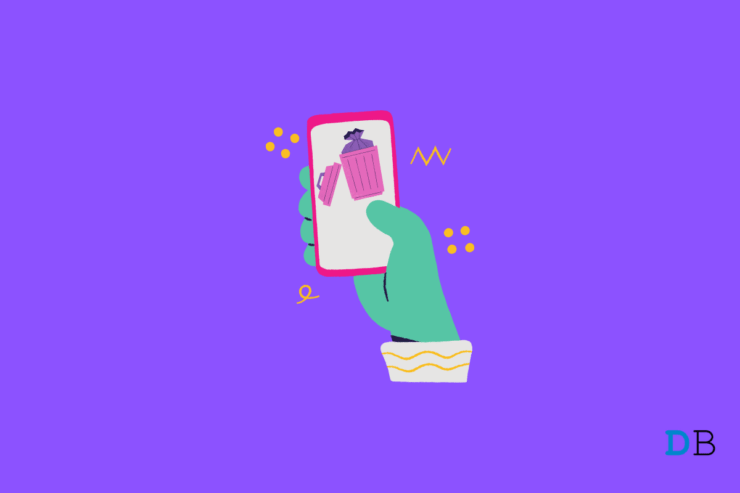
Вы пытаетесь удалить приложение на iPhone, но ничего не получается? Затем в этом руководстве я расскажу вам возможные причины этой проблемы и то, как вы можете это исправить. В Apple App Store доступно дюжина приложений. Часто вам становится любопытно, и вы продолжаете устанавливать на iPhone различные приложения.
В случае, если вам не нравится приложение; наверняка вы захотите его удалить. iOS предлагает функцию выгрузки приложения с iPhone, а также обычную функцию удаления приложения. Первый удаляет программные данные приложения, но сохраняет пользовательские данные. Это означает, что когда вы выгружаете приложение и позже устанавливаете его, вам не нужно начинать использовать его как новый пользователь. Ваш аккаунт в приложении останется нетронутым.
Однако приложение полностью удалит свою программу и пользовательские данные с устройства, если решит удалить его. Некоторые пользователи сообщают, что приложение не удаляет приложение при попытке его удалить. Устройство зависает на несколько секунд, а затем вы видите, что приложение все еще существует.
Почему приложения не удаляются с iPhone?
- Приложение загружает обновление, пока вы пытаетесь его удалить; следовательно, процесс удаления не может быть завершен.
- Возможно, вы используете бета-версию iOS, в которой может быть ошибка, не позволяющая удалить приложения.
- На приложения могут налагаться некоторые ограничения, запрещающие удаление.
Вот простые советы, которым нужно следовать, чтобы удалить приложения на iPhone.
1. Обновите iOS
Большинство технических проблем, возникающих на iPhone, часто связаны с нестабильной сборкой iOS, установленной на iPhone. Обычно это бета-версия для разработчиков или ранняя публичная бета-версия iOS, полная ошибок. Итак, вам необходимо установить последнюю версию iOS, которая по сути должна исправить ошибку предыдущей версии.
- Запустите приложение Настройки на iPhone.
- Нажмите Общие.
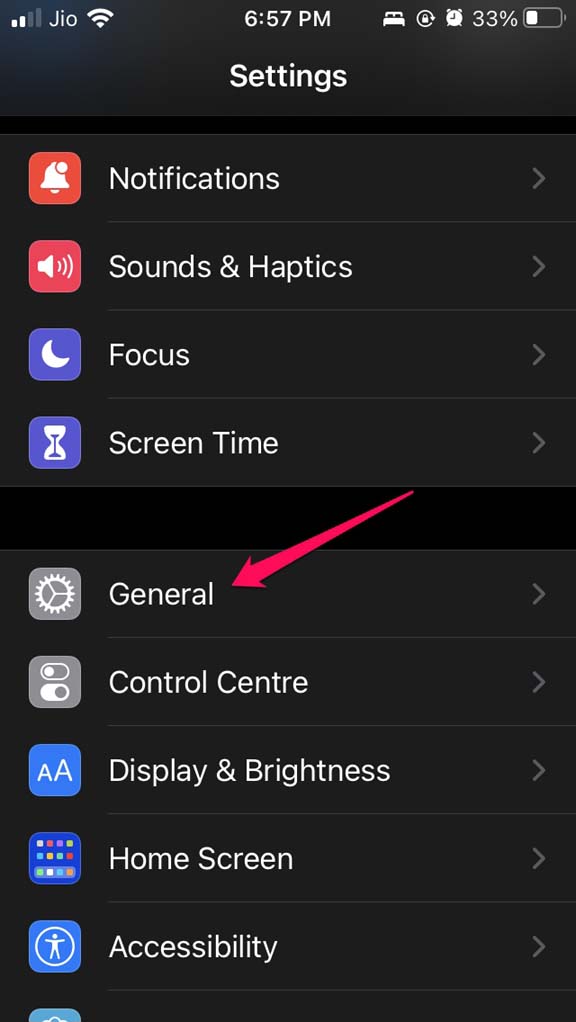
- Далее нажмите Обновление ПО.
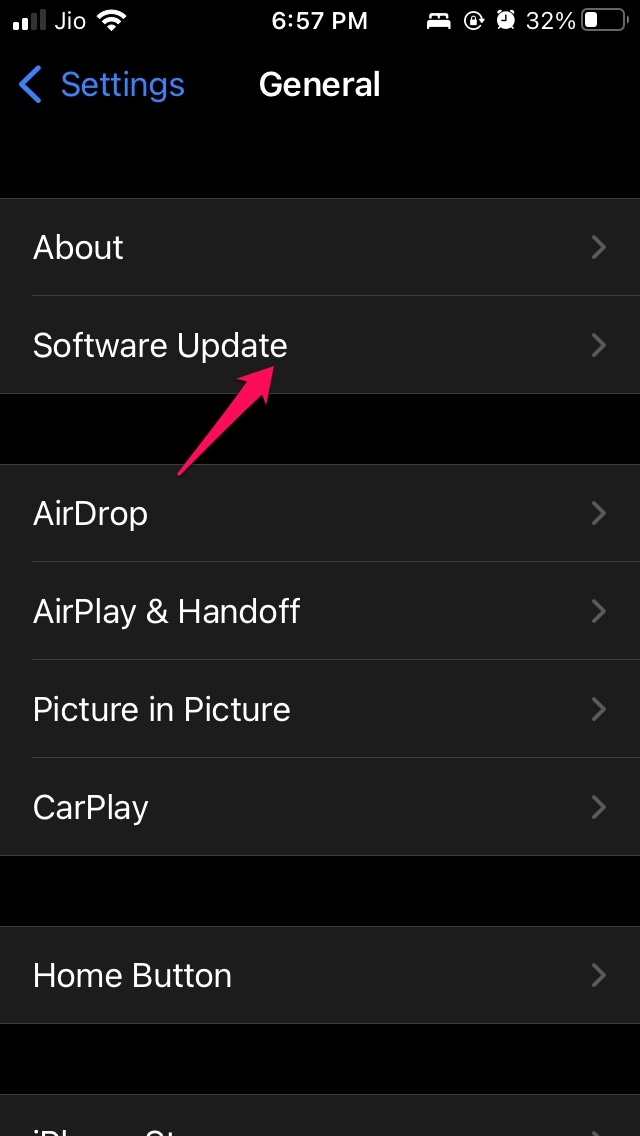
- Устройство выполнит поиск доступных обновлений.
- Если обновление доступно, вам будет предложена опция Загрузить и установить обновление. Нажмите на эту опцию.
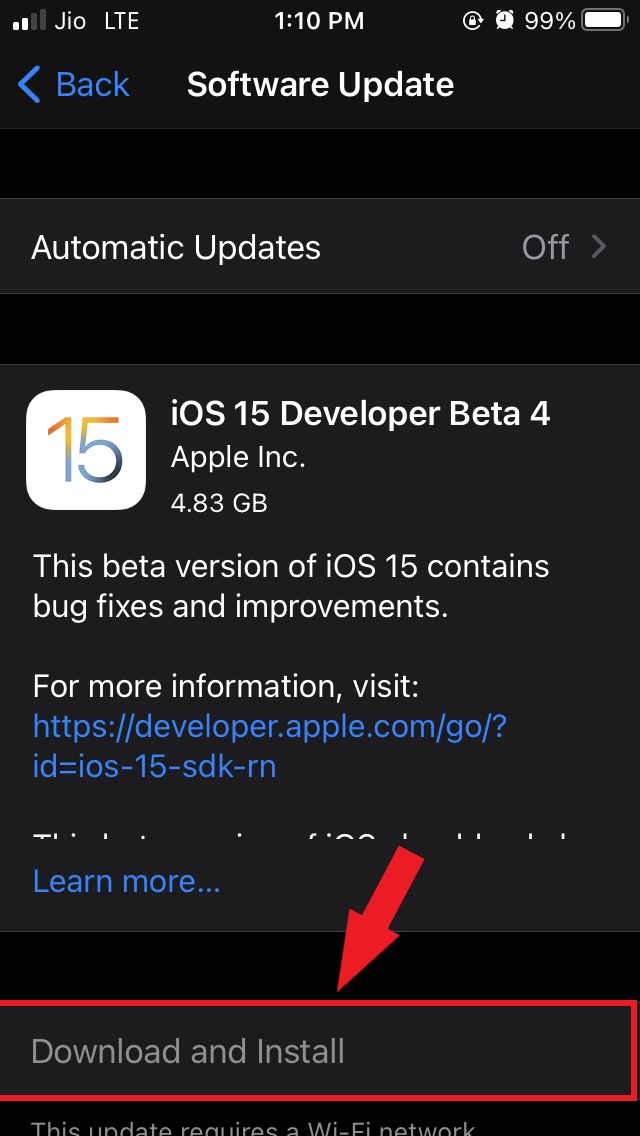
Затем попробуйте удалить нужное приложение, и теперь оно должно быть удалено полностью.
2. Перезагрузите iPhone
Самое распространенное и эффективное решение этой проблемы — перезагрузка iPhone.
- Нажмите боковую кнопку на iPhone.
- На экране подтверждения выключения коснитесь и перетащите параметр Выключить питание по экрану.
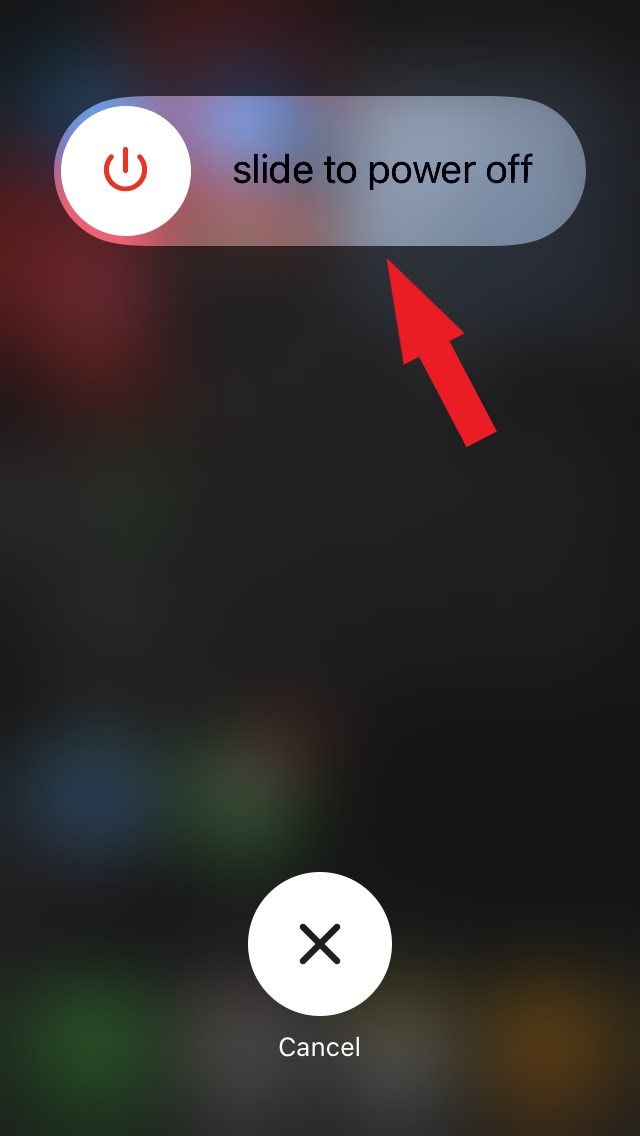
- Через несколько секунд снова нажмите боковую кнопку, чтобы перезагрузить iPhone.
Теперь удалите соответствующее приложение на своем iPhone.
3. Снять ограничение на удаление приложений на iPhone
Некоторые пользователи устанавливают ограничения на контент для различных приложений, установленных на их iPhone, с помощью настроек «Экранного времени» в iOS. Если для приложения установлены ограничения, вы не сможете удалить его, пока не отзовете его.
Чтобы включить удаление приложений.
- Перейдите в приложение Настройки.
- Затем выберите Экранное время и нажмите на него.
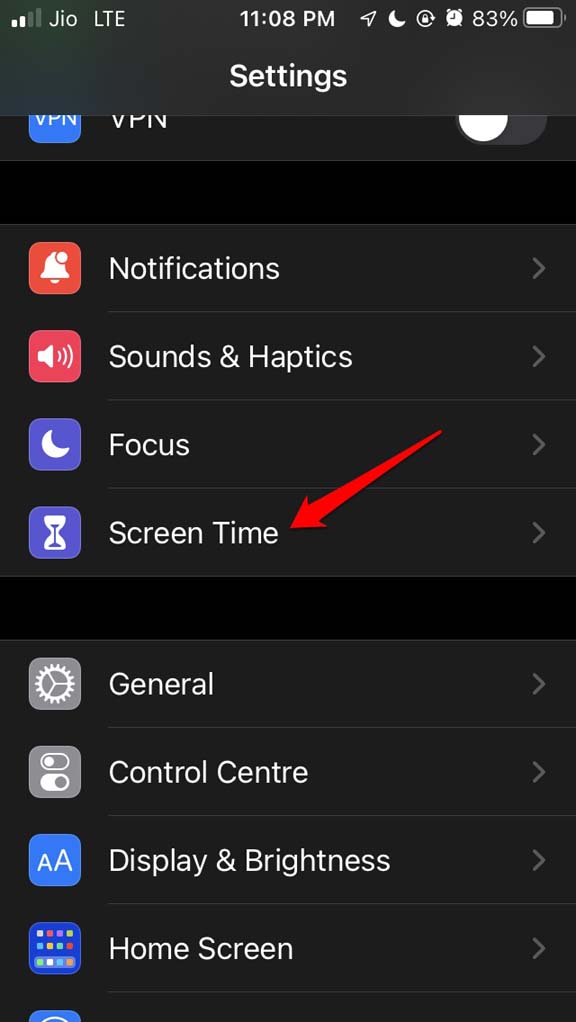
- Под этим нажмите Ограничения контента и конфиденциальности.
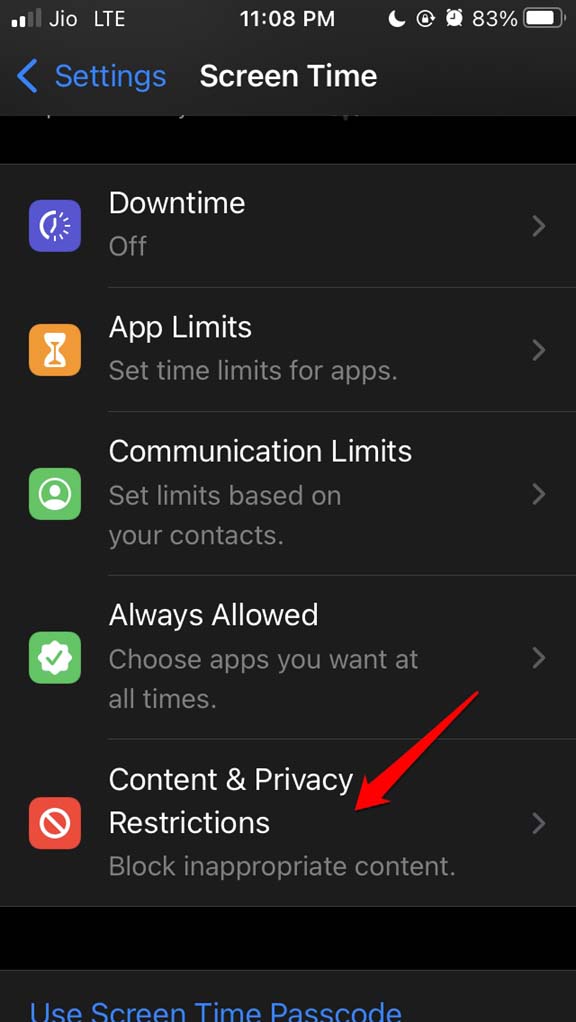
- Нажмите Покупки в iTunes и App Store.
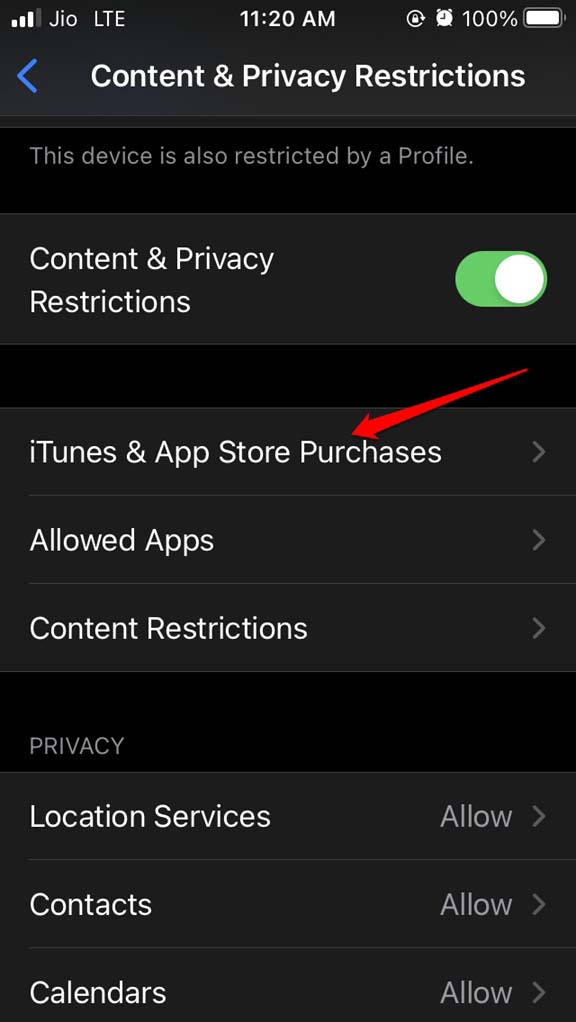
- На следующей странице на вкладке Покупки в магазине и повторные загрузки прокрутите до параметра Удаление приложений.
- Установите значение Разрешить.
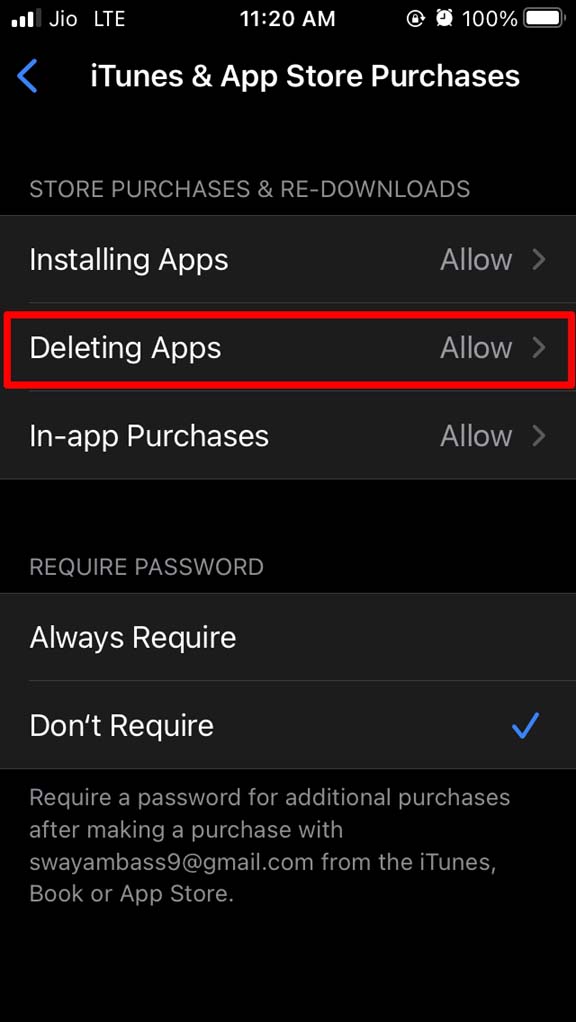
Вот и все. Теперь вы сможете удалить любое приложение на iPhone без каких-либо ограничений.
4. Удалите приложение из настроек iPhone
Вы можете попробовать удалить приложение из настроек iOS.
- Откройте приложение Настройки.
- Нажмите Общие.
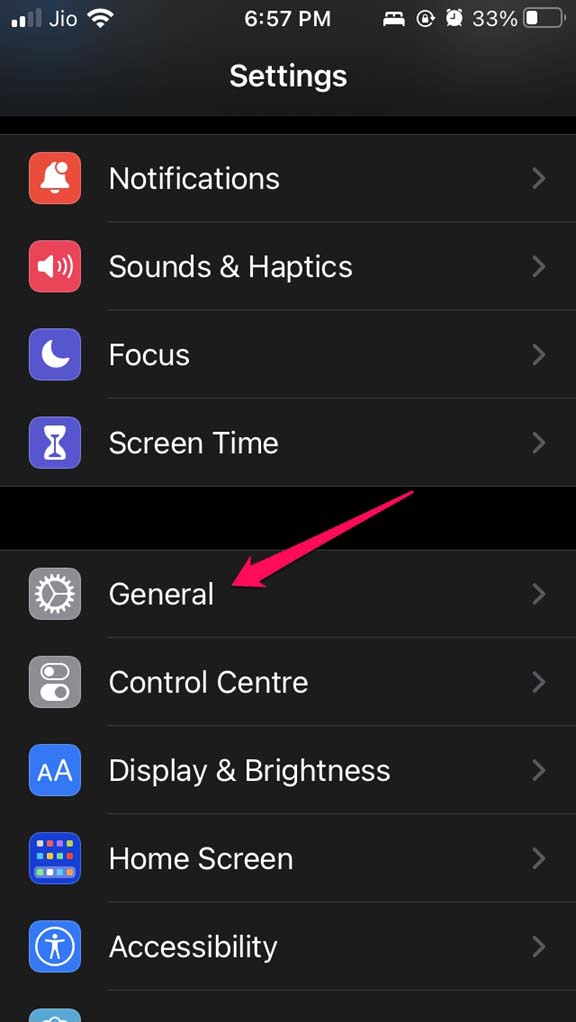
- Затем нажмите Хранилище iPhone.
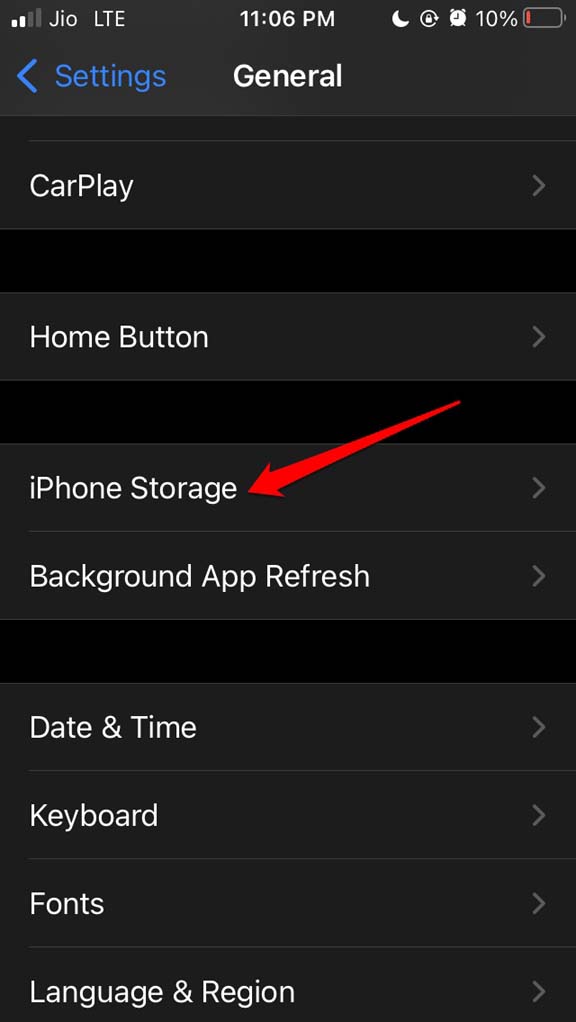
- Вы увидите список приложений.
- Нажмите на приложение, которое хотите удалить.
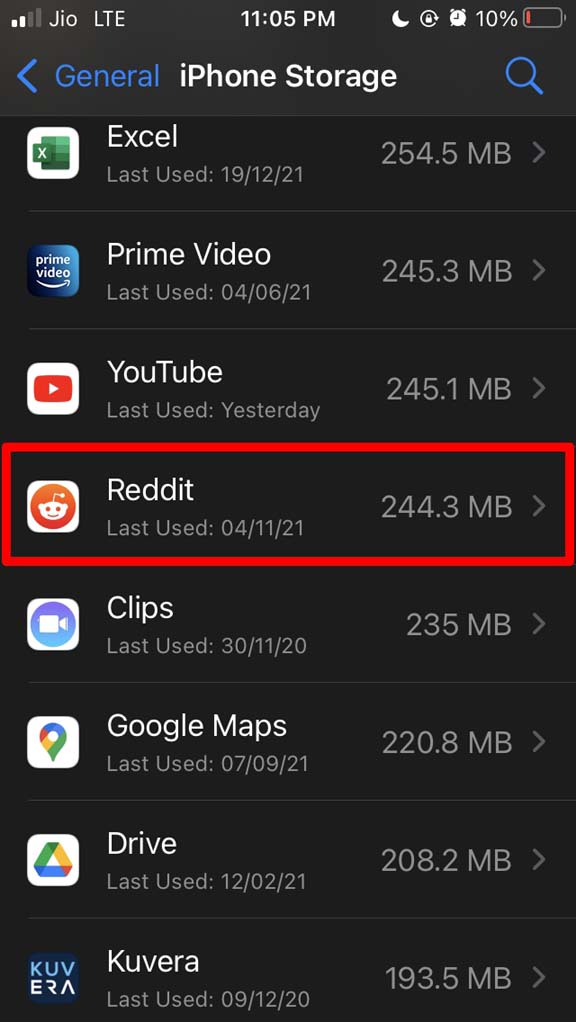
- Вам будет предложено выгрузить приложение или полностью удалить его.
- Если вы хотите полностью удалить приложение со своего iPhone, нажмите Удалить приложение.
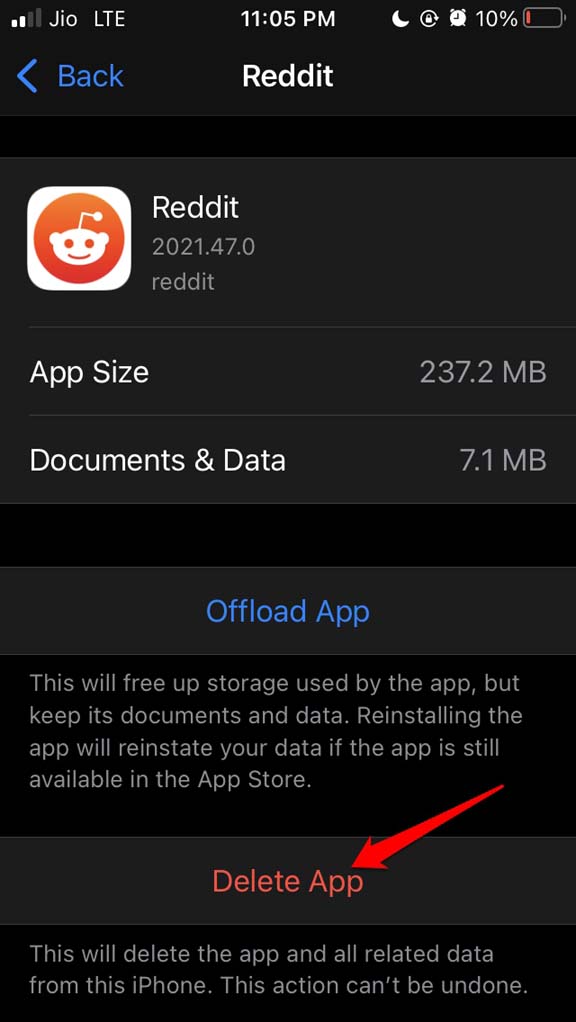
Приведенный выше трюк будет работать при условии, что приложение не имеет ограничений на время экрана для удаления.
5. Перейти к удалению приложения после завершения обновления
Если приложение находится в процессе установки обновления, вы не сможете сразу удалить его. Вы можете дождаться завершения установки обновления (это бессмысленно, поскольку вы не хотите сохранять это приложение) или остановить процесс установки.
Тогда можно попробовать удалить приложение. Кроме того, если вы инициировали загрузку приложения, вы не сможете удалить его, пока загрузка не завершится.
6. Попробуйте удалить приложения для iPhone из App Store
Приложения на iPhone также можно удалить из App Store.
- Откройте приложение App Store.
- Затем в правом верхнем углу нажмите на аватар профиля Apple ID.
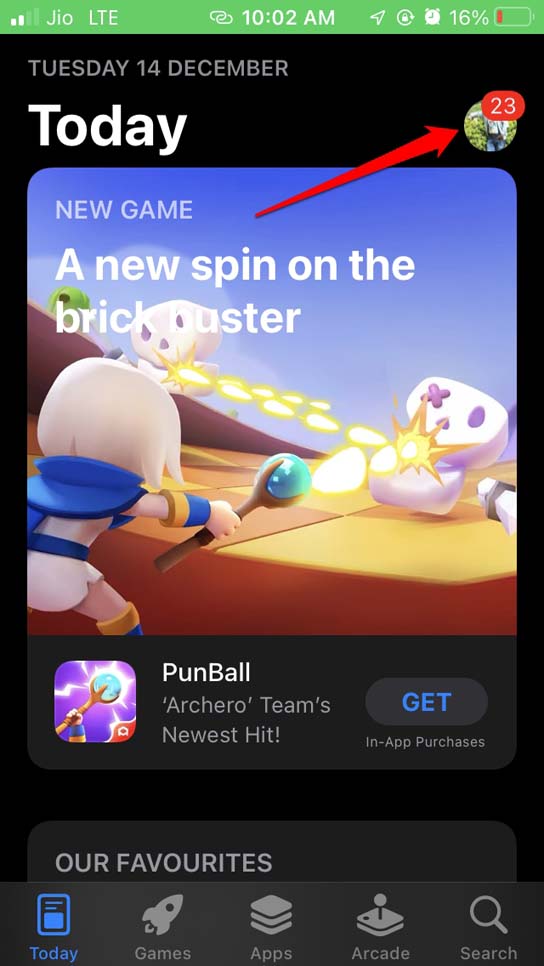
- Теперь перейдите вниз, чтобы увидеть список приложений, ожидающих обновления, и приложений, которые уже обновлены.
- Чтобы удалить любое приложение, просто проведите по нему влево. Появится опция удаления. Нажмите на него.
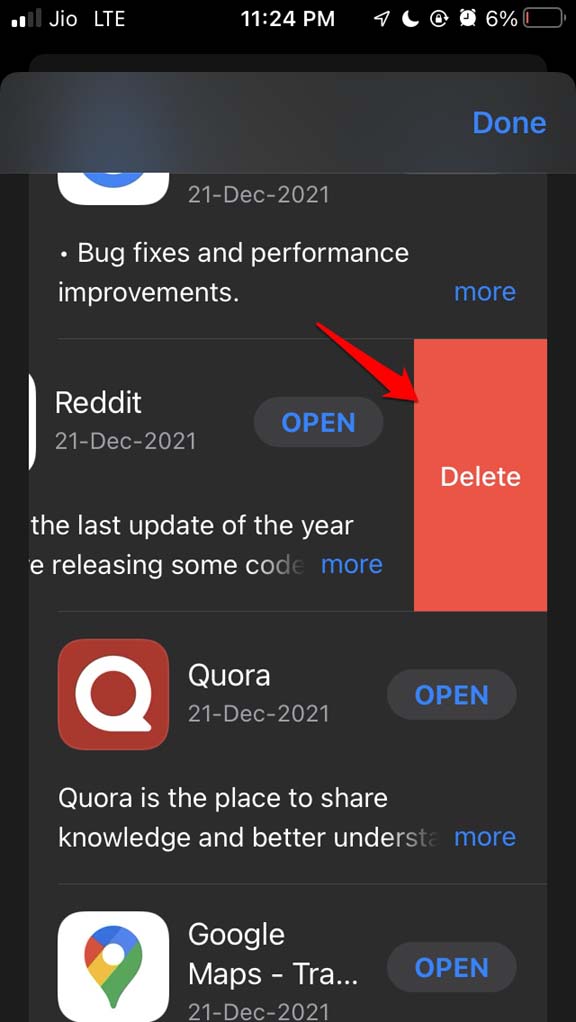
Попробуйте эти различные методы устранения неполадок и используйте их для удаления приложений на iPhone. Я уверен, что это сработает. Если у вас есть какие-либо сомнения относительно этих советов, дайте мне знать в комментариях.


